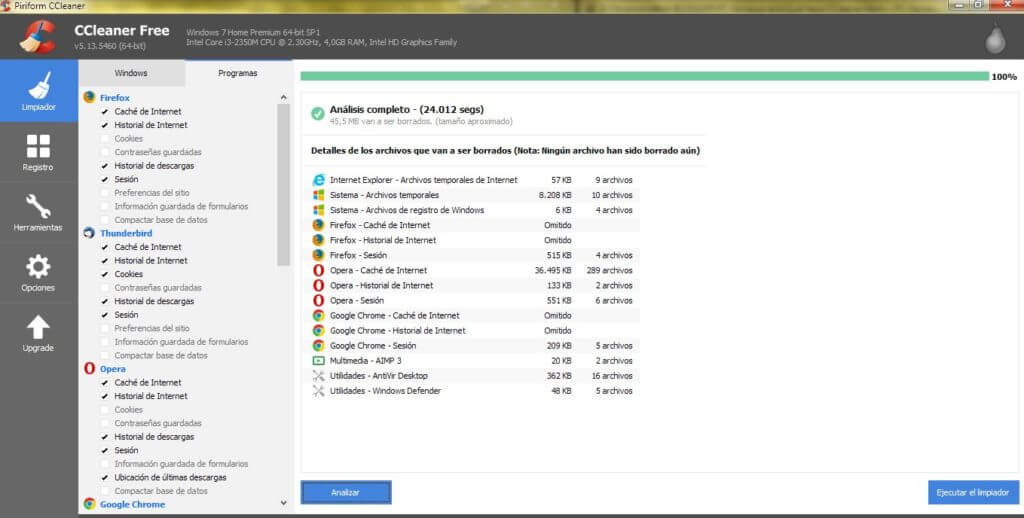
Acelerar el PC para jugar
Con el tiempo, muchos usuarios de Windows se dan cuenta de que su ordenador se ralentiza, llegando a necesitar una aceleración del sistema. Si tienes un disco duro (HDD), esto puede deberse a la forma en que Windows optimiza el almacenamiento, esencialmente mediante la dispersión de nuevos programas en diferentes lugares de tu disco duro. El proceso se llama fragmentación y es lo que permite seguir instalando nuevos programas o archivos en el ordenador, incluso cuando el espacio de almacenamiento se está agotando. Pero esto también puede resultar en un sistema lento. Este artículo explica por qué, y qué puede hacer para solucionar el problema.
La fragmentación se produce cuando se eliminan archivos del ordenador, dejando un espacio donde esos archivos estaban antes. Así, la próxima vez que instales un nuevo programa o archivo, tu PC lo colocará en ese espacio vacío. Se produce un problema en este proceso si tu nuevo archivo tiene un tamaño mayor que el espacio que intenta ocupar. Si esto ocurre, el sistema dividirá el archivo y lo colocará en los espacios disponibles en el disco duro. Ahora, cuando abres ese archivo, tu ordenador tiene que buscar todas las partes y reorganizarlas de nuevo. Esta es la parte que afecta a la velocidad de tu ordenador. Así que si te preguntas “¿por qué va lento mi sistema?”, puede ser que tu disco duro esté muy fragmentado. La solución es desfragmentar tu PC para conseguir acelerar el sistema.
Limpiar y acelerar el ordenador
Todos queremos un ordenador que funcione a una velocidad óptima. Pero a veces parece que tarda una eternidad. Y todos sospechamos que hay algo que podemos hacer. Pero no siempre sabemos cómo hacerlo más rápido. Hay varios factores que pueden contribuir a que tu ordenador vaya lento, y generalmente empeoran con el tiempo. Este artículo explora estos factores y ofrece sugerencias sobre cómo acelerar el ordenador.
El espacio vacío es crucial para leer, escribir y manipular datos. Este espacio también se utiliza para las actualizaciones de Windows y el funcionamiento general del ordenador. Hay tres formas fundamentales de limpiar el espacio del disco y acelerar el ordenador.
A veces compramos o descargamos software en nuestra máquina sin pensarlo. Puede que se utilice una vez y nunca más. Esto ocupa un espacio vital. Es importante eliminar este software cuando ya no se necesita.
Además, como si el software innecesario no fuera suficiente, algunos fabricantes de ordenadores envían sus máquinas con bloatware que no necesitas. Para desinstalar estos programas, utilice las siguientes herramientas, dependiendo de su versión de Windows.
Acelerar Windows 10
Los ordenadores modernos están construidos para ejecutar muchos programas al mismo tiempo, sin embargo, esta complejidad añadida puede dificultar la determinación de lo que está haciendo que un ordenador sea lento. ¿Se debe a la cantidad de programas que se ejecutan o hay otro problema subyacente?
Su ordenador tendrá una unidad de estado sólido (SSD) o una unidad de disco duro (HDD) para su almacenamiento interno. Las SSD se consideran superiores a las HDD porque son más fiables, consumen menos energía y pueden acceder a los datos más rápidamente. Por esta razón, la mayoría de los dispositivos nuevos vienen equipados con un SSD en lugar de un HDD, pero algunos ordenadores más antiguos (o algunas máquinas nuevas de bajo coste), pueden seguir viniendo con un HDD. ¿Por qué es importante?”, se preguntará. Bueno, el tipo de disco duro ayuda a determinar lo que está ralentizando tu máquina.
Si tienes un disco duro con más del 80% de capacidad, es probable que tu PC se esté ralentizando porque se está quedando sin espacio para almacenar datos. Cuando esto ocurre, los datos se dividen y se almacenan en diferentes lugares del disco duro, lo que constituye un proceso llamado “fragmentación”. La próxima vez que lea los datos, el ordenador tendrá que buscar más para encontrarlos y darles sentido. Este proceso consume mucho procesador y ralentiza el ordenador.
Acelerar un portátil con Windows 10
Hay muchos métodos para hacer un PC más rápido, pero ¿cuál es el adecuado para usted? La buena noticia es que no tienes que empezar por las costosas actualizaciones de hardware y trabajar hacia atrás. Aquí hay 4 cosas a tener en cuenta y a ordenar si te preguntas cómo hacer que tu PC sea más rápido.
Windows viene con varias configuraciones de potencia y rendimiento para ayudarte a exprimir algo de velocidad adicional de tu PC. En el caso de Windows 10, el “Modo Juego” es una buena opción si quieres centrar el rendimiento de tu ordenador mientras ejecutas simultáneamente aplicaciones en segundo plano. Recuerda que también hay versiones similares en versiones anteriores de Windows. Otra opción es la configuración de la energía de la batería. Haz clic en el icono de la batería en la barra de tareas de Windows o visita el “Panel de control” para verlos. Elegir una configuración de alto rendimiento intercambia una mayor duración de la batería para mejorar el rendimiento y la velocidad.
La indexación de las búsquedas, especialmente en Windows 10, está diseñada para ayudarte a buscar en tu ordenador más rápidamente cuando está encendida. Sin embargo, si tu PC es relativamente lento, puede ocurrir lo contrario y tu ordenador puede en realidad ralentizarse aún más si lo tienes activado. Esto también puede aplicarse a los ordenadores que utilizan discos duros SSD. Merece la pena intentar desactivar la indexación para ver si el rendimiento de tu ordenador mejora. Para hacerlo en Windows 10, escribe ‘services.msc’ en el cuadro de búsqueda de Windows y pulsa ‘Enter’ después de esto. Esto lanza un menú por el que puedes navegar para desactivar la indexación de búsquedas. Ten en cuenta que es posible que también tengas que reiniciar el ordenador.
